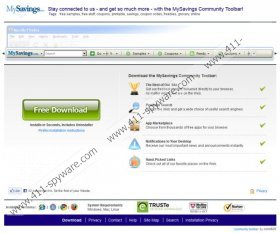MySavings Toolbar Verwijdergids
MySavings Toolbar is een browser-applicatie die is bedoeld om te helpen u vinden monsters en coupons wanneer online winkelen. Hoewel de plugin belooft u authentieke en heilzaam geldbesparende aanbiedingen is het waarschijnlijker dat u zich zal richten op alle van de aanvullende programma's die gebundelde samenkomen. Hebt u ontdekt dat PasswordBox en TuneUp Utilities 2014 beide geïnstalleerd zijn op uw personal computer? U akkoord gaat met dit? Zelfs als u denkt dat u niet hebt geaccepteerd deze extra installaties hebben u waarschijnlijk. Degenen die zijn minder voorzichtig met het installatieproces van de werkbalk en betalen geen aandacht aan de gepresenteerde informatie kunnen missen een kans om te un-check de vakken die wijzen op de automatische acceptatie. Gelukkig, kunt u deze toepassingen net zo gemakkelijk als u verwijderen kunt MySavings Toolbar verwijderen.
SweetTunes werkbalk iPumper werkbalk en tientallen andere Conduit aanvragen zijn ingediend op exact dezelfde wijze als MySavings Toolbar is. Al deze browser plugins zijn vertegenwoordigd door ourtoolbar.com (bijvoorbeeld mysavings.ourtoolbar.com) en ze bieden de installatie van extra software. Hoewel deze toevoegingen op hun hoede van de ene werkbalk naar de volgende kunnen, bieden zij allen u wilt wijzigen de standaardzoekmachine MySavings aangepast zoeken op het Web en de introductiepagina te search.conduit.com. Deze zoekfuncties zijn niet de meest betrouwbare en onderzoekers is gebleken dat zij advertenties in plaats van authentieke en nuttige zoekresultaten kunnen opleveren. Wij adviseren niet te klikken op een van de weergegeven advertenties als uw Windows-besturingssysteem is niet beveiligd.
Heb je geen pop-coupons overstromingen uw browsers? Dit is iets dat MySavings Toolbar alsmede kunt starten. De toepassing wordt aangedreven door web cookies die zijn geïnstalleerd op uw browsers samen met de plugin. Cookies zijn in het algemeen niet schadelijke omdat ze meestal niet-persoonlijk identificeerbare informatie verzamelen. Conduit programma's zijn echter gekoppeld aan onbekende derde-partij adverteerders die sommige problemen kunnen veroorzaken. Bijvoorbeeld, als u search.conduit.com gebruikt om te achterhalen informatie over TuneUp Utilities verwijderen, de cookies die zijn gekoppeld aan het programma kunnen inhaken op dit. Snel kan genoeg worden ingediend met een advertentie die biedt u een gratis tool die zogenaamd zullen kunnen om ongewenste software te verwijderen. In de meeste gevallen zou dergelijke software later vragen u te betalen geld, dat is de reden waarom wij raden aan dat u MySavings Toolbar gerelateerde software te verwijderen.
Volg de onderstaande instructies om handmatig te verwijderen MySavings Toolbar van de Windows besturingssysteem. Merk op dat deze gidsen kunnen niet garanderen dat alle ongewenste software wordt verwijderd uit de PC. Als uw systeem niet door authentiek beveiligingsprogramma's bewaakt wordt, is er een kans die zelfs schadelijke programma's op de computer worden uitgevoerd. Daarom, zodra u de hulplijnen hieronder hebt voltooid, moet u betrouwbare, automatische malware detectie en verwijdering van software installeren.
Hoe te verwijderen MySavings Toolbar?
Verwijderen van Windows XP:
- Ga naar de taak zandbank, klikt u op Start en selecteer Configuratiescherm.
- Dubbelklik op toevoegen of verwijderen van programma's en naar de ongewenste toepassing.
- Tikken op en uitgezocht verwijderen.
Verwijderen uit Windows Vista/Windows 7:
- Navigeer naar de linkerkant van de taakbalk, klikt u op Start en selecteer Configuratiescherm.
- Ga naar een programma verwijderen en met de rechtermuisknop op degene die u wenst te verwijderen.
- Selecteer verwijderen om zich te ontdoen van deze toepassing.
Verwijderen uit Windows 8:
- Toegang tot de Metro UI begin scherm en Klik met de rechtermuisknop op de achtergrond.
- Selecteer alle apps, Klik op Configuratiescherm en vervolgens verplaatst naar een programma verwijderen.
- Met de rechtermuisknop op de toepassing die u wilt verwijderen en klik op verwijderen.
Hoe te verwijderen Conduit zoeken?
Verwijderen van Google Chrome:
- Open browser, gelijktijdig Tik op Alt + F en selecteer instellingen.
- Ga Op opstarten, selecteert u Markeer een specifieke pagina of een set pagina's openen en klik op pagina's instellen.
- Wijzigen/verwijderen de verstrekte URL en klik vervolgens op OK.
- Ga naar uiterlijk, Selecteer Toon Home-knop, klikt u op wijzigen en herhaal stap 3.
- Ga naar zoeken en klik op het drop-down menu hieronder.
- Selecteer een nieuwe standaardzoekmachine en klik op zoekmachines beheren.
- Klik op X op de search.conduit.com URL voor wegnemen op en sloeg gedaan.
Verwijderen van Internet Explorer:
- Open browser, gelijktijdig Tik op Alt + T en selecteer Internetopties.
- Klik op het tabblad Algemeen , wijzigen/verwijderen de gepresenteerde URL en de klap OK.
- Tik nogmaals op Alt + T , maar klik nu op Invoegtoepassingen beheren.
- In het menu aan de linker Selecteer zoekproviders.
- Verwijder de ongewenste Zoek provider en klik op nauwe.
Verwijder uit Mozilla Firefox:
- Open browser, gelijktijdig Tik op Alt + T en selecteer Opties.
- Klik op het tabblad Algemeen en zoek introductiepagina.
- Overschrijven/verwijderen de weergegeven URL en klik vervolgens op OK.
- Zoek het zoekvak aan de rechterkant en klikt u op het pictogram search provider.
- Selecteer zoekmachines beheren.
- Verwijder de ongewenste zoekmachine en klik op OK.
MySavings Toolbar Schermafbeeldingen: